苹果手机怎么设置aid
苹果手机设置Apple ID,可在“设置”中点击登录iPhone,若无账号则创建新ID并填写信息完成设置。
创建新的Apple ID
| 步骤 | 操作详情 | 注意事项 |
|---|---|---|
| 打开设置 | 在手机主屏幕上找到并点击“设置”应用图标,这是进行各种系统设置和账户管理的主要入口。 | 确保手机已正常解锁,且网络连接正常,以便后续操作能顺利进行。 |
| 进入登录界面 | 在“设置”界面中,向下滚动页面,找到“登录iPhone”选项并点击进入。 | 若之前已登录过其他Apple ID,可能需要先退出当前账号,才能进行新账号的创建或登录。 |
| 开始创建 | 在“登录iPhone”界面中,点击“没有或忘记Apple ID”,然后选择“创建Apple ID”。 | 此步骤是创建新Apple ID的起始点,若不小心跳过,可返回重新操作。 |
| 填写基本信息 | 按照屏幕提示,依次填写姓名、出生日期、电子邮件地址等信息,这些信息将用于验证你的身份以及保护账户安全。 | 填写的姓名需与身份证件或其他有效证件上的姓名一致,以便在需要时能顺利通过身份验证;电子邮件地址应选择常用且有效的,因为后续可能会用于接收苹果的验证邮件和重要通知。 |
| 设置密码与安全问题 | 创建一个安全的密码,密码需包含大写字母、小写字母、数字和特殊字符,并且长度要符合苹果的要求,根据系统提示设置安全问题和答案,这将有助于在忘记密码时找回账号。 | 密码应尽量复杂,避免使用过于简单或容易被猜到的信息,如生日、电话号码等;安全问题的答案也要牢记,以免在需要时无法正确回答。 |
| 同意条款与条件 | 仔细阅读苹果的服务条款和隐私政策等相关文件,若同意则勾选相应选项,然后点击“下一页”。 | 在同意条款之前,务必认真阅读内容,了解苹果对于用户数据的使用、隐私保护以及服务规则等方面的规定,确保自己知晓并接受这些条款。 |
| 验证邮箱 | 系统会向你填写的电子邮件地址发送一封验证邮件,打开邮箱,找到来自苹果的验证邮件,并点击其中的验证链接完成邮箱验证。 | 若未收到验证邮件,可检查邮箱的垃圾邮件文件夹;若长时间未收到,可尝试重新发送验证邮件或更换其他有效的电子邮件地址进行注册。 |
登录已有的Apple ID
| 步骤 | 操作详情 | 注意事项 |
|---|---|---|
| 打开设置 | 同样在手机主屏幕上点击“设置”应用图标进入设置界面。 | 若手机设置了锁屏密码或指纹识别、面容识别等解锁方式,需先输入正确的密码或通过相应的生物识别方式解锁手机。 |
| 进入登录界面 | 在“设置”界面中找到“登录iPhone”选项并点击。 | 若之前已登录过其他Apple ID,此处可能会直接显示该账号的信息,若要更换账号登录,需先点击“退出登录”后再进行下一步操作。 |
| 输入Apple ID和密码 | 在相应的输入框中,准确输入你要登录的Apple ID(通常是电子邮件地址)和密码。 | 注意区分大小写,确保输入的密码准确无误;若忘记了密码,可点击“忘记密码”选项,按照系统提示进行密码重置操作。 |
| 同意条款与条件 | 首次在该设备上登录此Apple ID时,可能需要再次阅读并同意苹果的服务条款和隐私政策等相关文件,勾选同意后点击“下一步”或“登录”按钮。 | 与创建新Apple ID时一样,要认真阅读条款内容,确保自己知晓并接受相关规定。 |
在其他设备上登录同一Apple ID
如果你已经在一部苹果手机上设置了Apple ID,现在想在另一部苹果手机或其他苹果设备(如iPad)上登录同一账号,操作步骤如下:
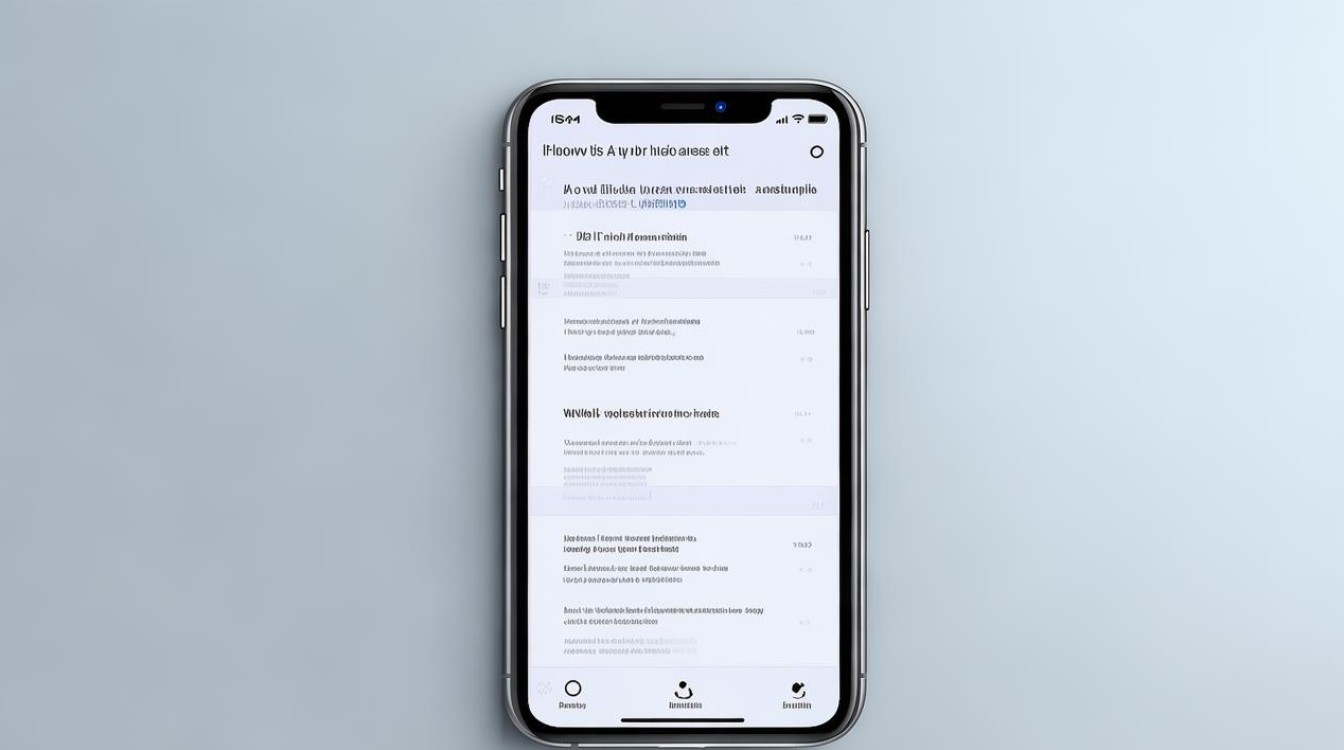
| 步骤 | 操作详情 | 注意事项 |
|---|---|---|
| 打开新设备的设置 | 在新设备上,找到并点击“设置”应用图标进入设置界面。 | 确保新设备已正常开机并连接到网络,最好是Wi-Fi网络,以保证登录过程的顺利进行。 |
| 进入登录界面 | 在“设置”界面中,向下滚动找到“登录iPhone”选项并点击。 | 若新设备之前登录过其他Apple ID,可能需要先退出当前账号,再进行同一账号的登录操作。 |
| 输入Apple ID和密码 | 在对应的输入框中,输入你要登录的Apple ID和密码,然后点击“下一步”或“登录”按钮。 | 输入时要仔细核对,避免因输错而导致登录失败;若出现提示“iTunes Store安全提示”等问题,可根据提示进行相应的操作,如输入验证码等。 |
| 同意条款与条件 | 若首次在该设备上登录此Apple ID,可能需要阅读并同意苹果的服务条款和隐私政策等相关文件,勾选同意后点击“下一步”或“登录”按钮。 | 同样要认真阅读条款内容,确保自己知晓并接受相关规定。 |
| 开启双重认证(可选) | 如果Apple ID开启了双重认证功能,在新设备上登录时,可能需要输入发送到受信任设备或电话号码的验证码,以完成双重认证。 | 确保你能够访问到受信任的设备或电话号码,以便及时获取验证码;若无法收到验证码,可检查网络连接或联系苹果客服寻求帮助。 |
修改Apple ID相关信息
| 操作步骤 | 注意事项 | |
|---|---|---|
| 修改密码 | 在“设置”中找到“[你的名字]”选项,点击进入后选择“密码与安全性”,然后按照提示操作修改密码。 | 新密码同样要符合苹果的密码要求,包含大写字母、小写字母、数字和特殊字符,并且长度要合适;修改密码后,要确保在其他地方使用的该Apple ID也能正常登录,可能需要更新相关设备或应用中的密码。 |
| 修改安全问题和答案 | 在“设置”中找到“[你的名字]”选项,点击进入后选择“密码与安全性”,再点击“安全问题”进行修改。 | 修改后的答案要牢记,以免在需要找回密码时无法正确回答;若忘记了原来的安全问题答案,可能需要通过其他方式找回账号或联系苹果客服解决。 |
| 修改救援邮箱 | 在“设置”中找到“[你的名字]”选项,点击进入后选择“密码与安全性”,然后点击“救援邮箱”进行修改。 | 救援邮箱的作用是在你忘记密码或其他安全问题时,用于接收苹果发送的重置链接或验证码等重要信息,所以要选择一个可靠且常用的邮箱地址;修改后要及时查看新救援邮箱是否能正常接收邮件。 |
退出Apple ID登录
| 步骤 | 操作详情 | 注意事项 |
|---|---|---|
| 打开设置 | 在手机主屏幕上点击“设置”应用图标进入设置界面。 | 若手机设置了锁屏密码或生物识别解锁方式,需先解锁手机。 |
| 进入Apple ID设置页面 | 在“设置”界面中找到“[你的名字]”选项并点击进入。 | 若未看到“[你的名字]”选项,可能是登录状态异常或账号被注销等原因导致的,可尝试重新登录或联系苹果客服咨询。 |
| 退出登录 | 在Apple ID设置页面中,滚动到页面底部,点击“退出登录”选项。 | 退出登录前,要确保已备份好重要的数据,如照片、联系人、文档等,因为退出登录可能会导致部分数据丢失或无法同步;退出登录后,该设备上与Apple ID相关的一些功能和服务将无法使用,如需再次使用,需重新登录。 |
常见问题及解决方法
| 问题 | 解决方法 |
|---|---|
| 忘记Apple ID密码 | 在登录界面点击“忘记密码”,然后按照系统提示通过电子邮件、手机号码或安全问题等方式重置密码。 |
| 无法接收验证邮件 | 检查邮箱的垃圾邮件文件夹;若长时间未收到,可尝试重新发送验证邮件或更换其他有效的电子邮件地址进行注册。 |
| 登录时提示“iTunes Store安全提示” | 根据提示输入验证码,或者检查网络连接是否正常,尝试更换网络环境后再次登录。 |
苹果手机设置Apple ID的过程虽然看似复杂,但只要按照步骤仔细操作,并注意相关的事项,就能顺利完成,无论是创建新的Apple ID、登录已有的账号、在其他设备上登录同一账号,还是修改账号信息或退出登录,都有相应的方法可循,遇到常见问题时也不要慌张,通过正确的解决方法一般都能得到妥善处理,希望以上内容能帮助你更好地管理和使用苹果手机的Apple ID。
FAQs
问题1:苹果手机设置Apple ID时,为什么收不到验证邮件?
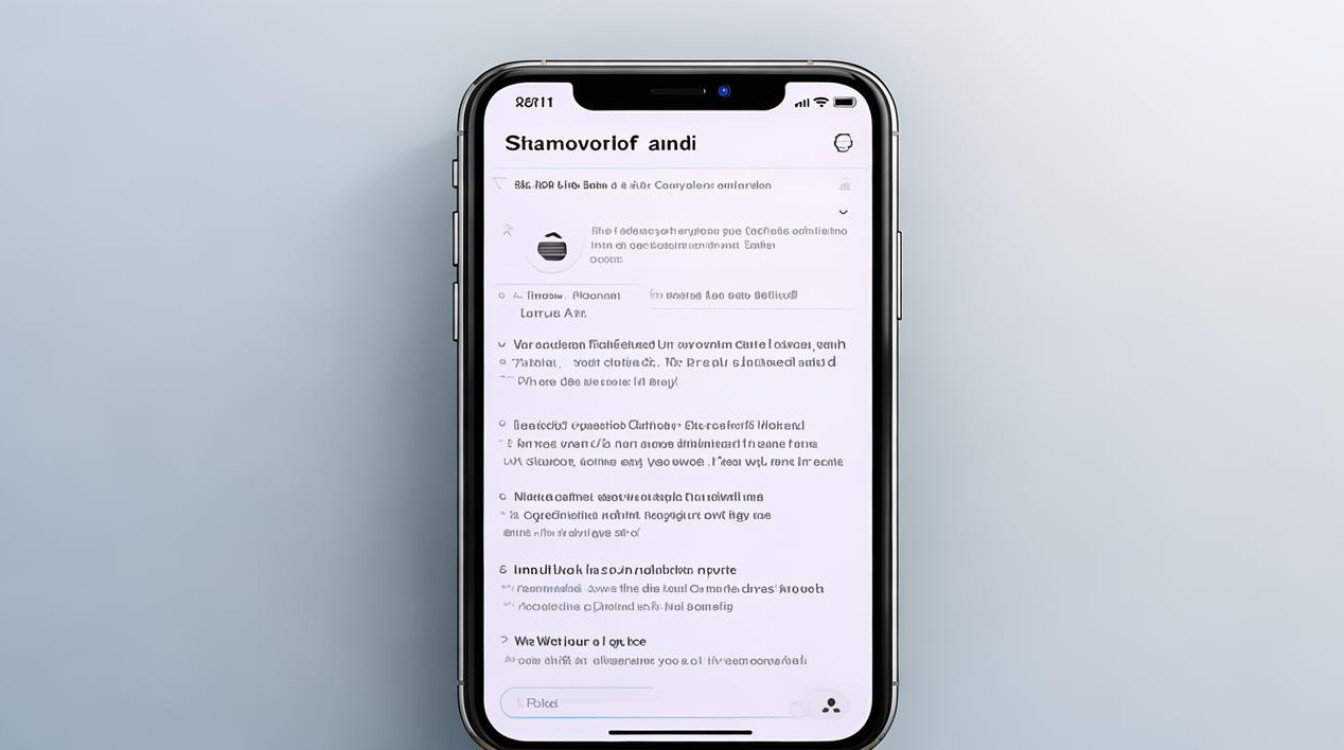
答:可能有以下原因:一是验证邮件被误判为垃圾邮件,可到邮箱的垃圾邮件文件夹中查找;二是网络问题导致邮件延迟或未成功发送,可检查网络连接是否正常,尝试刷新邮箱或重新发送验证邮件;三是填写的电子邮件地址有误,需确认输入的邮箱地址准确无误。
问题2:苹果手机上的Apple ID密码忘记了怎么办?
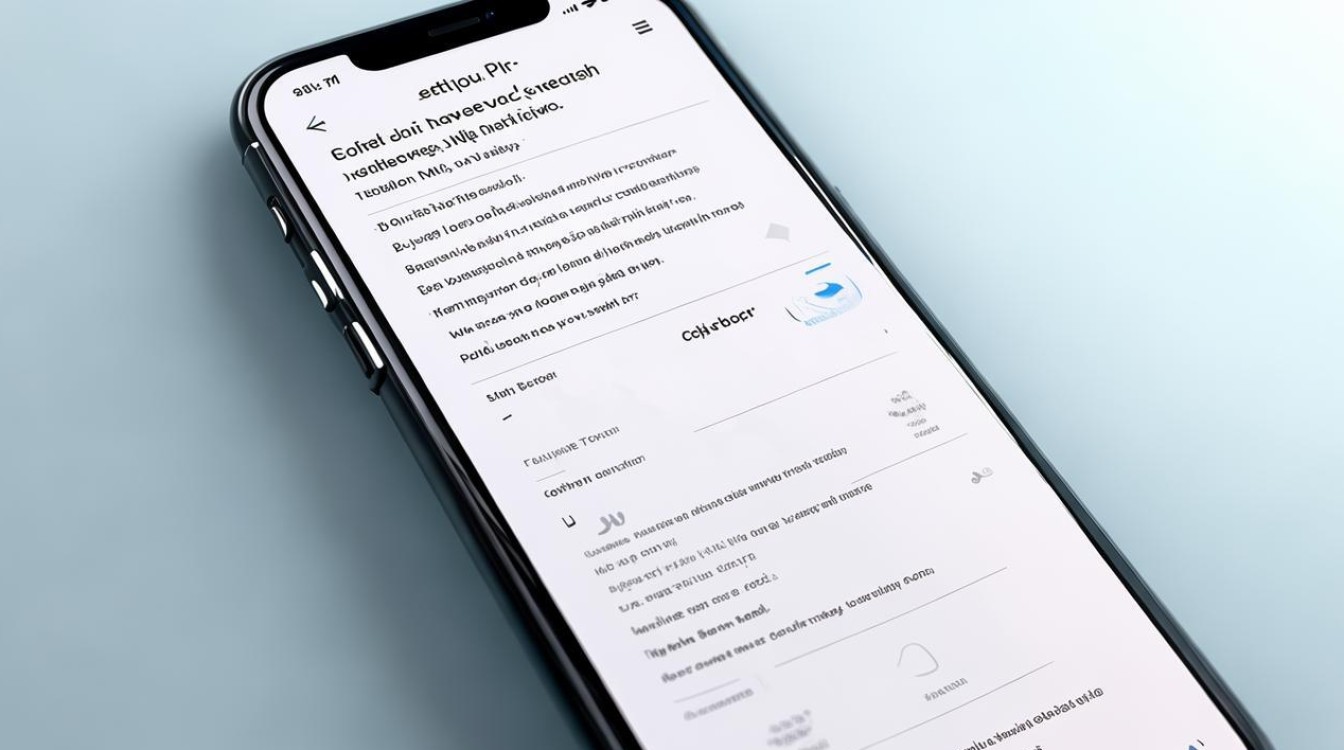
答:在登录界面点击“忘记密码”,然后根据提示选择通过电子邮件、手机号码或安全问题等方式重置密码,按照系统发送的重置链接或验证码的指引,设置一个新的符合要求的密码即可。
版权声明:本文由环云手机汇 - 聚焦全球新机与行业动态!发布,如需转载请注明出处。


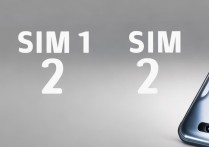
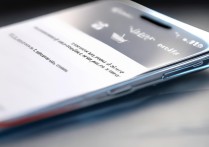
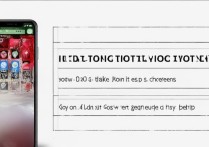







 冀ICP备2021017634号-5
冀ICP备2021017634号-5
 冀公网安备13062802000102号
冀公网安备13062802000102号